cad打开出现致命问题 如何应对CAD打开时显示致命错误的情况
更新时间:2023-09-25 15:48:37作者:xtang
cad打开出现致命问题,CAD(计算机辅助设计)是现代工程设计中不可或缺的工具,有时候当我们尝试打开CAD软件时,却会遇到一些致命的错误,这些错误可能导致软件无法启动,给我们的工作带来巨大困扰。面对这种情况,我们应该如何应对呢?接下来我们将探讨一些解决CAD打开时出现致命错误的方法,帮助大家有效应对这一问题。
具体方法:
1.打开CAD,会弹出一个对话框,显示“致命错误”,如下图所示。
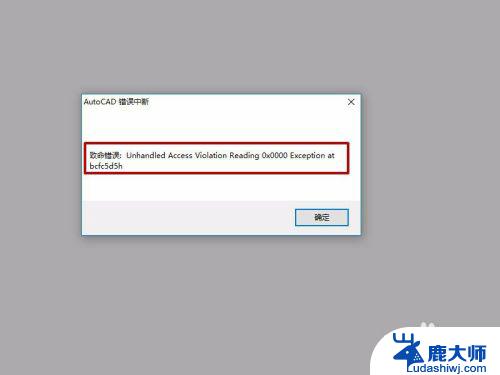
2.关闭对话框,回到电脑桌面,找到“此电脑”,如图所示。
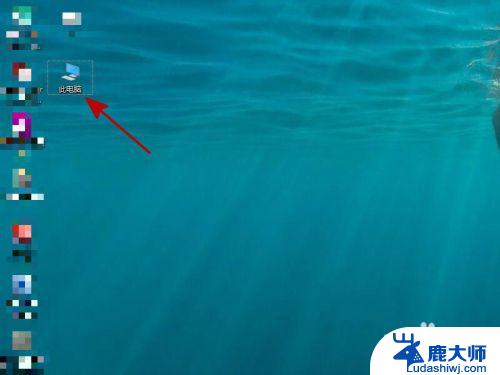
3.然后用鼠标右键点击“此电脑”。选择“属性”,如图所示。
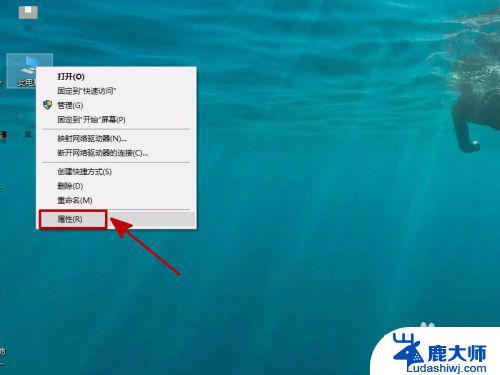
4.然后在左侧选择“设备管理器”,如图所示。
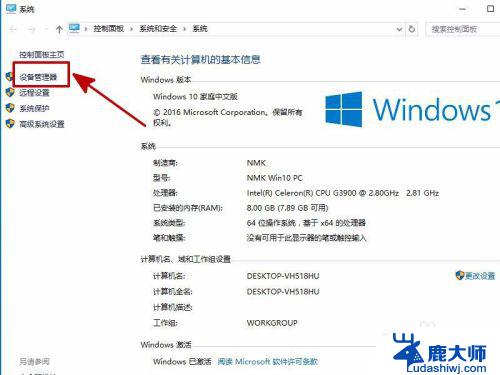
5.在设备管理器里找到“显示适配器”,如图所示。
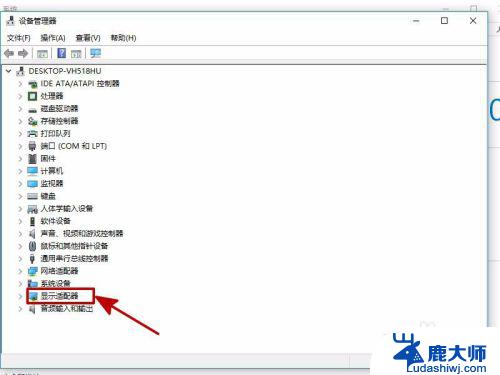
6.右键点击“显示适配器”,选择“禁用”,如图所示。
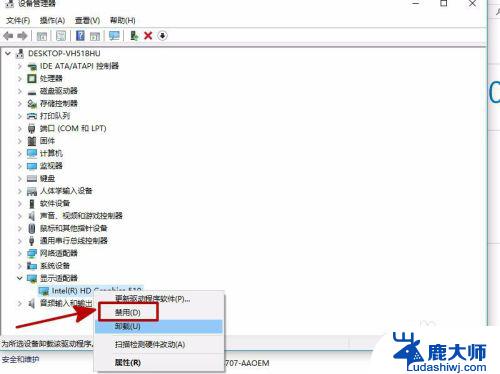
7.总结:
1、找到“此电脑”,用鼠标右键点击“此电脑”。选择“属性”。
2、左侧选择“设备管理器”,找到“显示适配器”。
3、右键点击“显示适配器”,选择“禁用”。
以上是 CAD 打开出现致命问题的全部内容,如果您遇到这种情况,可以按照以上方法进行解决。希望这能帮到您:
cad打开出现致命问题 如何应对CAD打开时显示致命错误的情况相关教程
- 打开cad显示致命错误 CAD打开时出现致命错误怎么修复
- cad命令显示 CAD输入命令对话框在哪里
- 打开Excel向程序发送命令时出现问题?解决方法来了!
- wps打开word文档出现错误! wps打开word文档出现错误怎么办
- cad什么格式能打开 直接保存和打开的CAD格式
- cad截图工具 CAD截图命令详解
- cad打开没见图形 CAD文件打开没有内容怎么办
- cad选项栏怎么调出来 CAD打开选项卡的快捷键
- 电脑显示未添加打印机 打印机出现未指定错误怎么解决
- wps误按不保存怎么办 出现wps误按不保存的情况怎么办
- 笔记本电脑怎样设置密码开机密码 如何在电脑上设置开机密码
- 笔记本键盘不能输入任何东西 笔记本键盘无法输入字
- 苹果手机如何共享网络给电脑 苹果手机网络分享到台式机的教程
- 钉钉截图快捷键设置 电脑钉钉截图快捷键设置方法
- wifi有网但是电脑连不上网 电脑连接WIFI无法浏览网页怎么解决
- 适配器电脑怎么连 蓝牙适配器连接电脑步骤
电脑教程推荐